Win10正在关机?教你如何解决Win10关机问题!
每个人都有时候需要关机的时候,而win10系统关机的过程并不总是顺利,有时候你可能会发现win10正在关机的状态下却一直没有关机成功,这时候让人很是烦恼。究竟是什么原因导致了win10关机失败呢?我们该如何解决这个问题呢?让我们一起来了解一下吧。
首先,遇到这个情况的话。只能先直接把电源给拔了,或长按关机键进行电脑强制关机来解决,而这种方法只能用一时却不用一直用下去。关机时卡在关机界面,提示正在注销或关机原因这种故障多数都是因为操作系统方面的原因。比如说在关闭电脑系统的时候,而这时有后台程序正在运行而无法结束,又或者是注册表受损坏了,都会引起类似的问题。此外,病毒、插件和电脑配置过低、软件冲突、驱动不合适等都会容易引起这类故障。我们应该在下次正常开机后对这些原因进行排查解决,不然长期强制关机的话容易造成系统损坏。

如果强制关机后导致电脑开机进不去系统的情况下,我们可以按照以下的方法解决:
1、先排除下系统软件冲突或者驱动不合适,中毒等原因,以win10系统为例。
按下电脑上的电源按纽,待运行到出现 Windows 徽标时,再按下电脑上的电源按纽强行中断系统运行并重复3次,即可进入自动修复界面,最后显示:自动修复无法修复你的电脑界面,点击:高级选项。再选择疑难解惑。(win7系统的话,开机按f8选安全模式进入)

2、在疑难解答中我们选择高级选项,按回车。

3、在高级选项中我们选择启动设置并按回车。
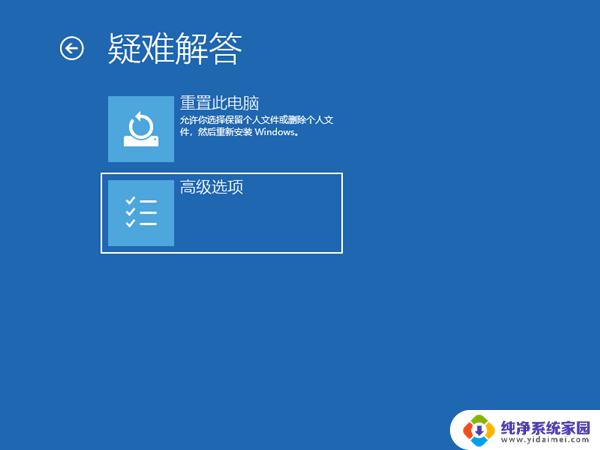
4、在启动设置这里我们直接点击重启按钮。
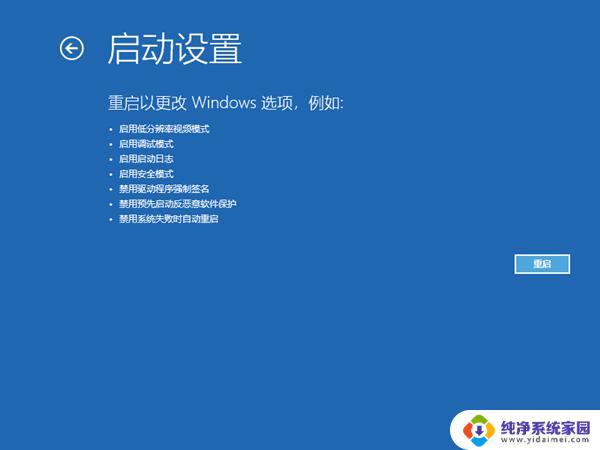
5、再次重启后我们就会来到启动设置,这时候我们只需要按 4 数字键即可进入安全模式。
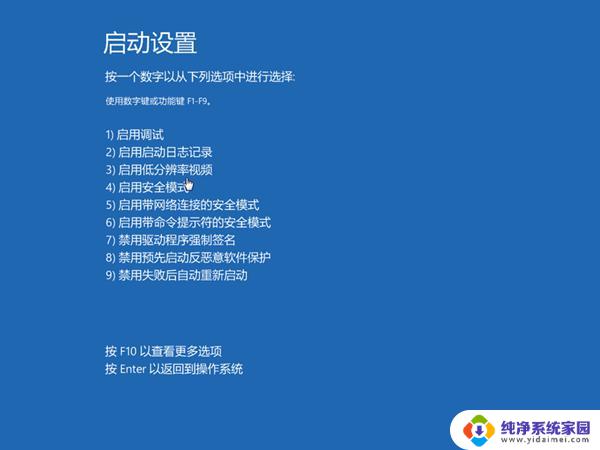
6、下图就是我们正常进入 Windows 10 安全模式的桌面。
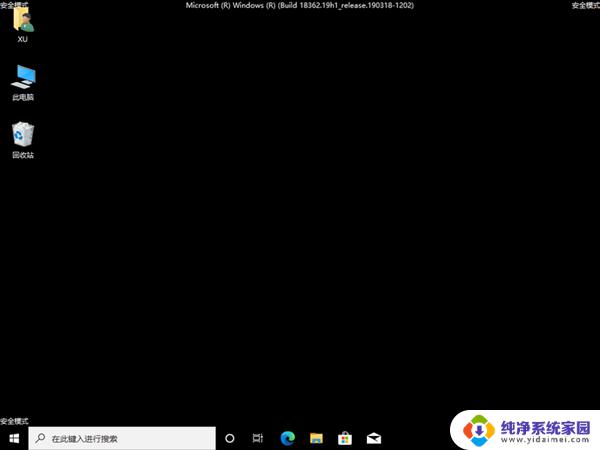
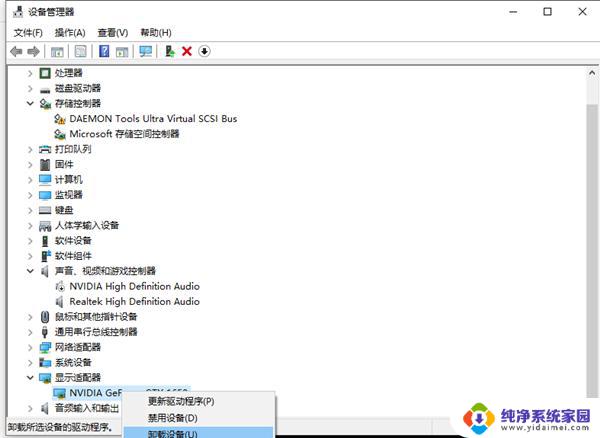
以上就是Win10正在关机的全部内容,如果您还有不清楚的地方,可以参考小编的步骤进行操作,希望这些步骤能够对您有所帮助。
Win10正在关机?教你如何解决Win10关机问题!相关教程
- win10不能关机解决方法 Win10电脑无法正常关机怎么办
- win10开机后死机卡住 如何解决win10经常卡屏死机的问题
- 关闭自动熄灭屏幕 Win10自动关闭屏幕问题解决方法
- 惠普win10显示正在关机怎么回事 win10笔记本电脑开机一直显示正在关机怎么办
- 打印机显示默认错误怎么解决 如何解决Win10打印机无法正常打印的问题
- win10关机这个应用阻止关机 win10关机被程序阻止怎么解决
- win10关机时提示结束程序怎么关闭 关闭Win10关机时弹出正在关闭应用的提醒方法
- win10出现关键错误 如何解决Win10 开机出现开始菜单和Cortana无法工作问题
- 电脑关机时自动重启 Win10系统关机后自动重启如何解决
- Win10突然断电怎么办?教你解决电脑突然断电的问题
- 怎么查询电脑的dns地址 Win10如何查看本机的DNS地址
- 电脑怎么更改文件存储位置 win10默认文件存储位置如何更改
- win10恢复保留个人文件是什么文件 Win10重置此电脑会删除其他盘的数据吗
- win10怎么设置两个用户 Win10 如何添加多个本地账户
- 显示器尺寸在哪里看 win10显示器尺寸查看方法
- 打开卸载的软件 如何打开win10程序和功能窗口